インストールするには?
文書番号 1201 | 更新日 2009年 12月 11日
標準インストールを行う場合の操作手順をご案内します。
※インストールの際は、コンピュータのユーザを管理者権限に設定してください。
※インストール前に、他のアプリケーションが起動している場合は終了してください。
インストールする
「筆まめおつきあい帳」のディスクをパソコンにセットします。
参考:Windows 7/Vista では
表示された画面で[Autorun.exe の実行]をクリックします。
確認のメッセージが表示されたら、[続行](または[はい])をクリックします。
インストール画面が表示されます。
[筆まめおつきあい帳のインストール] をクリックし、インストールをはじめます。
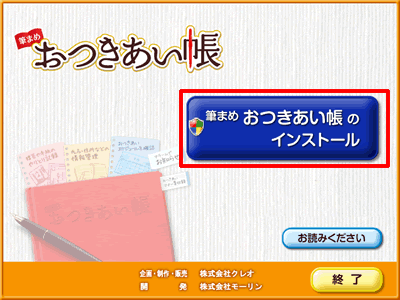
参考
自動的にインストール画面が表示されない場合は、以下の操作を行ってください。
1. デスクトップ上の[マイコンピュータ](または[コンピュータ])をダブルクリックします。
2. CD(またはDVD)のアイコンを右クリックし[開く]をクリックします。
3.[Autorun]ファイルをダブルクリックします。
優待版をお使いの方はここで[優待対象製品の確認]画面が表示されます。
該当する項目を選択し、[次へ]ボタンをクリックします。
通常版をお使いの方はそのまま下記手順4にお進みください。
[ユーザ情報の入力] 画面が表示されます。
任意のユーザ名、会社名(会社でお使いの場合のみ)、「筆まめおつきあい帳のシリアルNo.」を入力します(1)(2)。
入力できたら[インストール]ボタンをクリックします(3)。
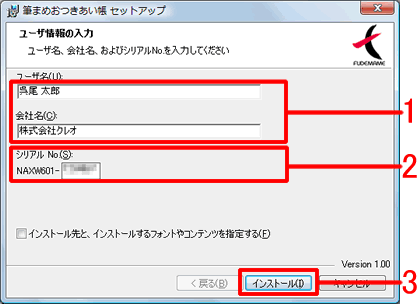
以上でインストール終了です。
筆まめを起動するには、デスクトップに表示されるアイコンをダブルクリックするか、または、Windowsの[スタート]-[すべてのプログラム]-[CREO Windows アプリケーション]-[筆まめおつきあい帳]-[筆まめおつきあい帳]の順にクリックしてしてください。
参照
製品付属のガイドブックに掲載があります。
- 筆まめおつきあい帳 同梱 「操作ガイド」P7「インストールする」
以下の Q&A も併せてご参照ください。




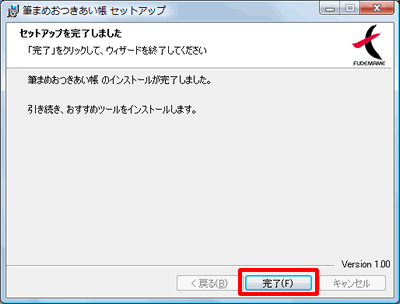
![インストールしたいツールをクリックしチェックを入れ、[次へ]ボタンをクリックします インストールしたいツールをクリックしチェックを入れ、[次へ]ボタンをクリックします](/support/otsukiai/faq/img/img1201/1201-4.gif)
![[終了]をクリックしインストールを終了します [終了]をクリックしインストールを終了します](/support/otsukiai/faq/img/img1201/1201-5.gif)